Apple Music-Titel ganz einfach in MP3 umwandeln – direkt online mit TuneFab!

Bitte warten . . .
Mit iCloud Musikmediathek Apple Music zu synchronisieren ist ziemlich bequem. Wenn Sie andere Geräte benutzen, können Sie mit dieselbe Apple ID Apple Music erhalten. Aber das Problem ist, dass Sie Apple Music abonnieren müssen. Gibt es eine Möglichkeit, Apple Music auf iCloud Musikmediathek zu synchronisieren, Wenn Sie keine Apple Music Abo haben. Hier können Sie die Antwort geben.
Nicht verpassen:
Wie kann man in iMovie Musik hinzufügen?
Apple Music DJ Software: Unsere 8 Favoriten im Test
Eigentlich ist iCloud-Musikmediathek eine Datenbank. Sie dient als Server-seitige Sammelstelle für sämtliche Musik des Nutzers, die dadurch von allen Geräten mit dieselbe Apple ID aus verfügbar ist - enthält etwa auch die gekaufte von Apple Music, von CDs importierte und aus anderen Quellen stammende Musikdateien.

Sie melden sich auf allen Gerätenmit derselben Apple-ID an und verwenden diese auch für Apple Music oder iTunes Match Premium. Nur dann können Sie von allen Geräten aus auf Ihrer Musik zugreifen.
Schritt 1. Öffnen Sie die Apple Music-App auf Ihrem Gerät und tippen Sie auf das Symbol Ihres Kontos. Tippen Sie auf „Accounteinstellungen“.
Schritt 2. Öffnen Sie die Einstellungen-App auf Ihrem Gerät, und tippen Sie dann auf „Musik“.
Schritt 3. Aktivieren Sie die Option „Mediathek synchronisieren“.
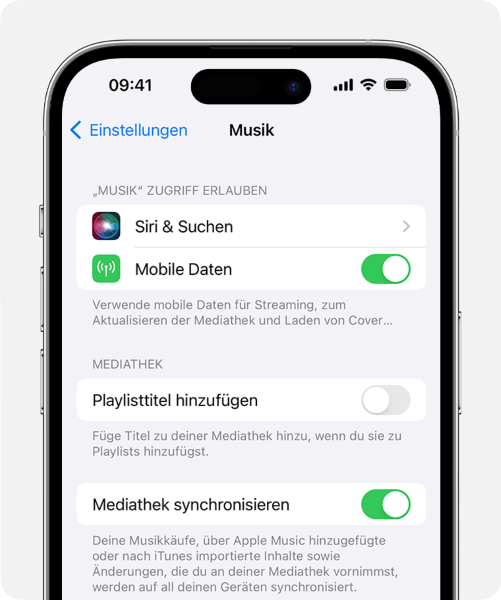
Schritt 1. Öffnen Sie die Apple Music-App.
Schritt 2. Wählen Sie in der Menüleiste „Account“ aus, und vergewissern Sie sich, dass Sie mit demselben Apple Account angemeldet sind, den Sie für Ihr Apple Music-Abonnement verwenden.
Schritt 3. Wählen Sie „Musik“ > „Einstellungen“ > „Allgemein“.
Schritt 4. Wählen Sie „Mediathek synchronisieren“ aus. Klicken Sie dann auf „OK“.
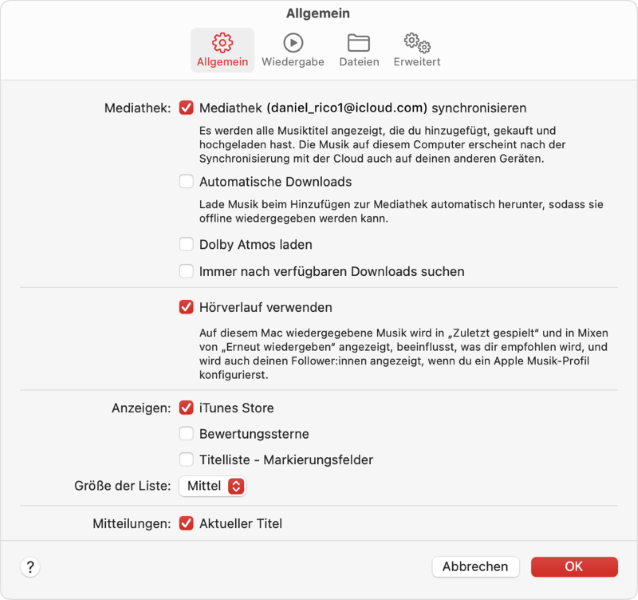
Schritt 1. Öffnen Sie die Apple Music-App.
Schritt 2. Klicken Sie unten in der Seitenleiste auf Ihren Namen, und vergewissern Sie sich, dass Sie mit demselben Apple Account angemeldet sind, den Sie für Ihr Apple Music-Abonnement verwenden.
Schritt 3. Klicken Sie oben in der Seitenleiste auf „Seitenleistenaktionen“ > „Einstellungen“.
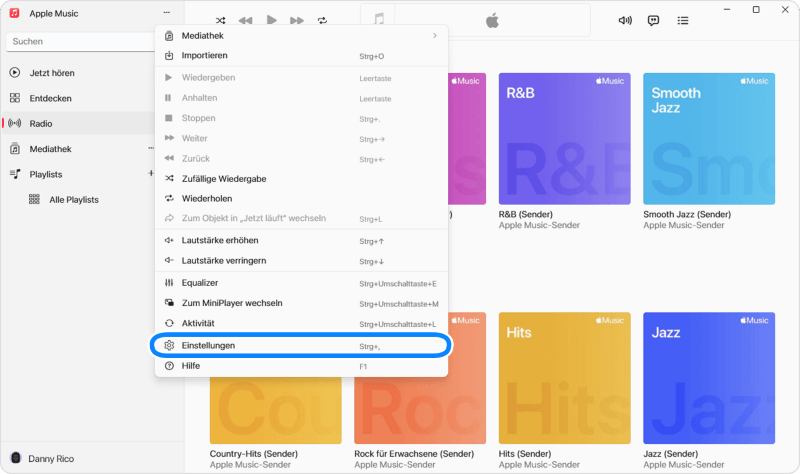
Schritt 4. Klicken Sie dann auf „Allgemein“, und aktivieren dort die Option „Mediathek synchronisieren“.
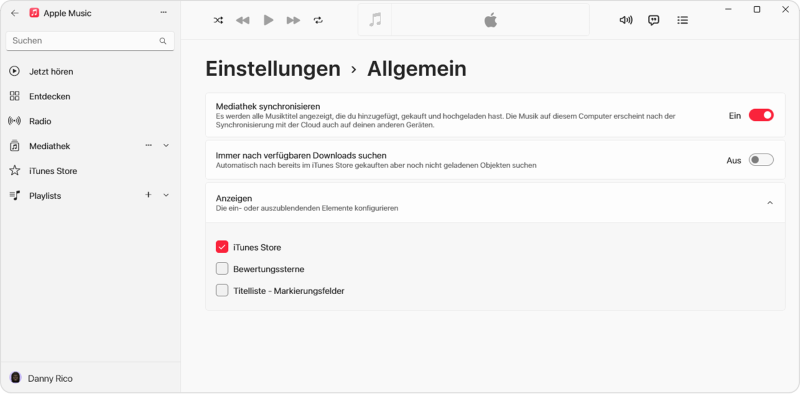
Wenn Sie iCloud-Musikmediathek deaktivieren wollen, können Sie nach obigen Schritten die Optionen ausschalten.
Tipp:
Je nach macOS-Version auf Ihrem Mac müssen Sie unter Umständen den Finder oder iTunes verwenden, um Ihr iPhone, iPad oder Ihren iPod touch mit Ihrem Computer zu synchronisieren. Besitzen Sie einen PC, müssen Sie diesen über iTunes oder die Apple-Geräte-App mit Ihrem iPhone, iPad oder iPod touch synchronisieren.
Falls Sie Apple Music auf iCloud-Musikmediathek synchronisieren möchten, ist die Voraussetzungen Apple Music Abo. Sie haben jedoch keine Apple Music Abo und Apple Music synchronisieren wollen, damit Sie mit anderen Geräten Apple Music abspielen. Hier zeigen wir eine Methode.
Sie können während Abos Apple Music auf der Mediathek downloaden und sie in MP3 auf dem Computer speichern, danach diese gespeicherten Songs auf iCloud Drive hochladen. Apple Music bietet Benutzer eine Testzeit.
Wenn Sie Apple Music auf dem lokalen Ordner speichern möchten, benötigen Sie einen Apple Music Converter namens TuneFab. Es kann DRM von Musik entfernen und Apple Music M4P in MP3 konvertieren. ID3-Tags und Audio-Qualität bleiben stets stehen.
Hauptmerkmale von TuneFab Apple Music Converter:
Schritt 1. Laden Sie TuneFab Apple Music Converter herunter, installieren und öffnen Sie sie.
Schritt 2. Wenn Sie die Software zum ersten Mal starten, können Sie sich eine Anleitung ansehen. Wählen Sie Apple Music auf Startseite aus.
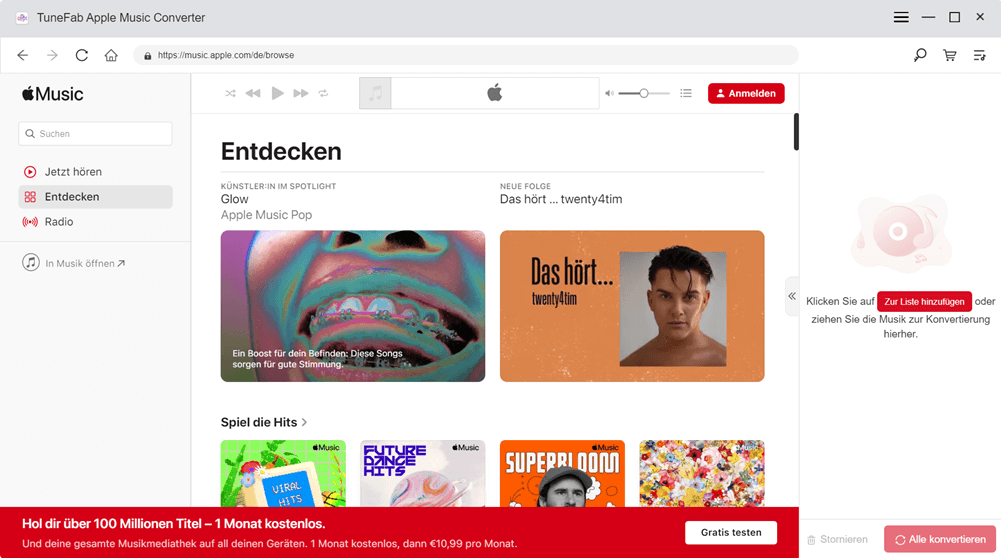
Schritt 3. Melden Sie sich dann auf dem Webplayer mit Ihrer Apple-ID an.
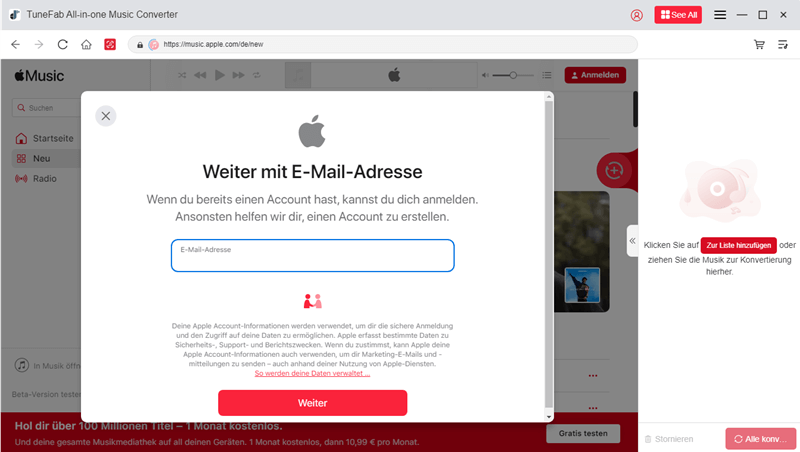
Schritt 4. Wählen Sie dann den zu konvertierenden Song aus. Ziehen Sie diesen auf die rechte Konvertierungsliste oder klicken Sie auf den Button am Titel, um den Titel in die Konvertierungsliste hinzuzufügen.
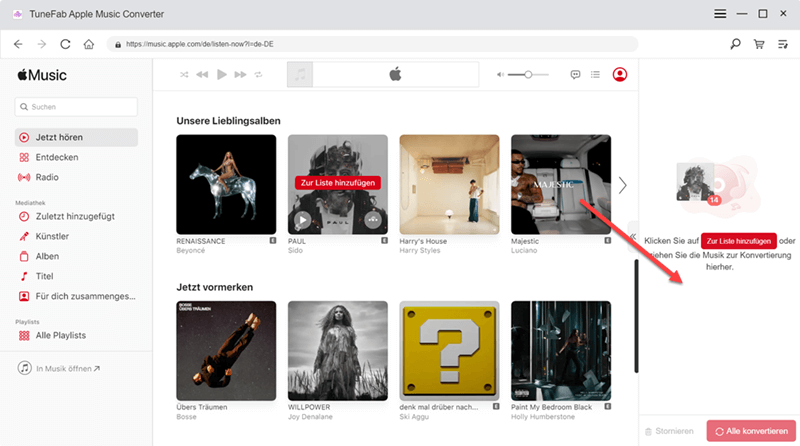
Schritt 5. Auf der Konvertierungsliste wählen Sie MP3 als Ausgabeformat unter „Audioqualität“. Darüber hinaus können Sie auch die Bitrate, die Abtastrate usw. für die Audioausgabe einstellen.
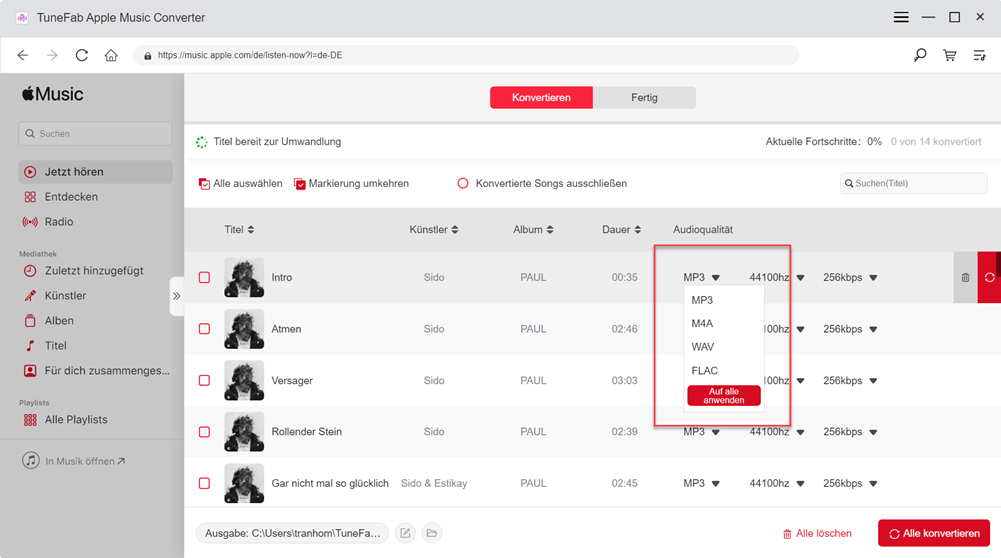
Schritt 6. Klicken Sie auf die Schaltfläche „Alle konvertieren“, um die Konvertierung zu starten. Während des Downloads können Sie jederzeit stoppen. Nach der Konvertierung können Sie diese geladenen Apple Music Songs in der Registrierungskarte „Fertig“ finden.
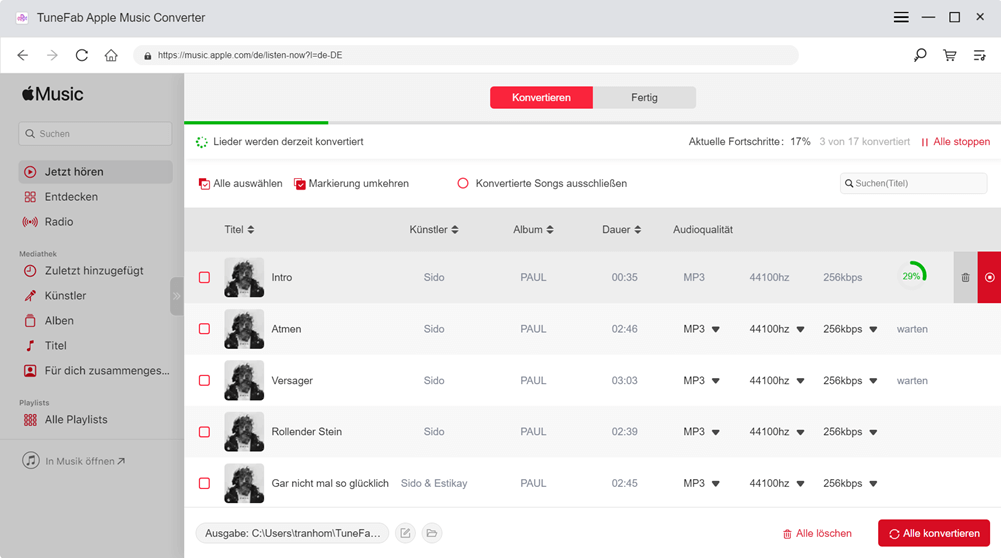
Schritt 7. Nach der Konvertierung können Sie zu iCloud Drive gehen, um sich mit Ihrer Apple ID anzumelden und dann die konvertierten Musikdateien zu iCloud Drive hochladen. Auf diese Weise kann jedes Gerät mit der gleichen Apple-ID diese konvertierten Musikdateien finden.
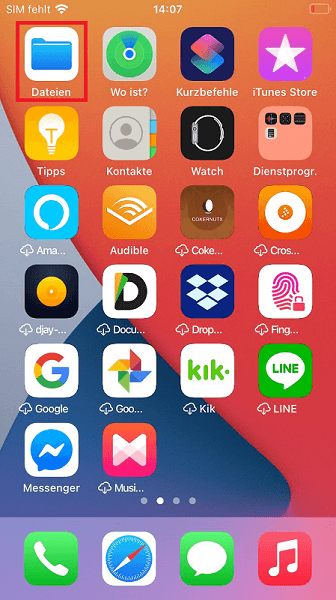
Solange Sie mit der gleichen Apple ID angemeldet sind, können Sie Ihre Cloud-Daten auch zwischen verschiedenen Geräten synchronisieren. Wenn Sie keine Apple Music Abo haben, probieren Sie diese Methode aus! Es kann Ihre Aufforderung erfüllen.
In diesem Artikel geht es darum, wie man die iCloud Musikmediathek ohne Apple Music Abonnement synchronisieren kann. Die Lösung besteht darin, den TuneFab Apple Music Converter zu verwenden. Mit diesem Konverter können Sie Ihre Apple Music Songs mit hoher Qualität konvertieren und sie auf verschiedenen Geräten genießen. Sie können sogar Inhalte aus Apple Music als Klingelton festlegen.
Sobald die Apple Music erfolgreich konvertiert wurden, können sie auf iCloud Drive hochgeladen und von anderen Geräten mit derselben Apple ID abgespielt werden. Auf diese Weise können Sie iCloud Musikbibliothek ohne Apple Music Abonnement synchronisieren. Laden Sie TuneFab Apple Music Converter herunter, um ihn auszuprobieren!
Kommentar schreiben
0 Kommentare
Kommentare(0)